Раздел Мои согласования
Описание сервиса
Сервис Мои согласования предназначен для оптимизации и автоматизации процессов согласования документов внутри компании.
Сервис предусматривает следующие роли участников процесса согласования:
- Администратор согласования настраивает маршруты согласования (для этого пользователь должен обладать правом Администрирование онлайн-согласований, которое подключает Оператор Системы);
- Согласующий участвует в согласовании документа;
- Исполнитель для проведения аккредитации подготавливает квалификационную анкету, собирает заявки на аккредитацию поставщиков по уже опубликованным анкетам и отправляет документы на согласование;
- Исполнитель для публикации процедуры подготавливает черновик Извещения процедуры, указывает всю необходимую информацию о ее проведении и отправляет процедуру на согласование публикации;
- Исполнитель для подведения итогов процедуры выбирает победителей и отправляет на согласование проект итогов.
Для подключения сервиса Мои согласования обратитесь к Оператору Системы.
Для начала работы с сервисом Мои согласования перейдите на главную страницу сервиса по следующему пути:
Личный кабинет → вкладка → блок Cервисы для организатора → ссылка Мои согласования.
Главная страница сервиса Мои согласования содержит:
- список созданных маршрутов на вкладке ;
- список документов, требующих согласования со стороны пользователя сервиса, на вкладке Согласования.
Согласования при проведении аккредитации поставщиков
Маршруты согласования для проведения аккредитаций
В настоящее время в Системе только к заявке на аккредитацию может быть применена процедура согласования с помощью заданных вручную маршрутов. Пользователь, обладающий правом Принятие решения по аккредитации, в процессе рассмотрения полученной заявки может отправить еe на уточнение, а также отредактировать часть информации.
В случае, если заявка заслуживает положительного решения, пользователь запускает процесс согласования. После того, как решение согласовывается ответственным лицом, пользователь получает возможность одобрить аккредитацию поставщика.
1. Для создания маршрута согласования нажмите кнопку Создать маршрут:
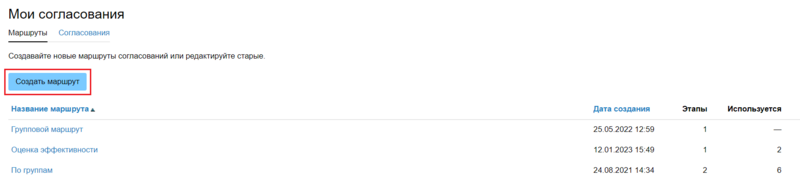
Отобразится форма Создать новый маршрут:
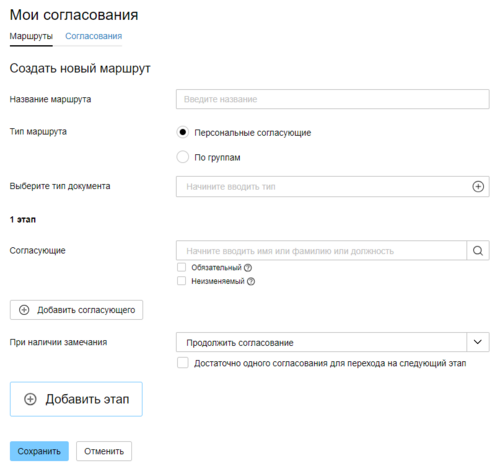
2. Заполните поля формы:
- укажите Название маршрута;
- выберите Тип маршрута - "Персональные согласующие" или "По группам";
- выберите Тип документа - "Заявка на аккредитацию";
- укажите Согласующих, выбрав пользователей из списка зарегистрированных сотрудников компании;
чтобы выбрать еще одного согласующего в данном маршруте, нажмите кнопку + Добавить согласующего; - при необходимости рядом с добавленным согласующим поставьте отметку в поле Обязательный – данного согласующего при запуске голосования нельзя будет удалить, но можно будет заменить;
- при необходимости рядом с добавленным согласующим поставьте отметку в поле Неизменяемый – данного согласующего при запуске голосования нельзя будет ни удалить, ни заменить;
- установите правило проведения согласования при наличии замечания: продолжить согласование или сразу отменить согласование;
Примечание: правило проведения согласования при поступлении замечания от согласующего устанавливается в рамках одного этапа. - при необходимости поставьте отметку в поле Достаточно одного согласования для перехода на следующий этап;
если активировать данную опцию, то при положительном голосе любого согласующего на одном этапе согласование будет сразу переходить на следующий этап; - добавьте необходимое количество этапов согласования с помощью кнопки + Добавить этап и настройте их аналогичным образом.
Нажмите кнопку Сохранить.
Новая запись о маршруте отобразится на странице раздела.
3. Чтобы отсортировать все сохраненные маршруты в списке по их названию или по дате создания, нажмите на заголовок соответствующего столбца:
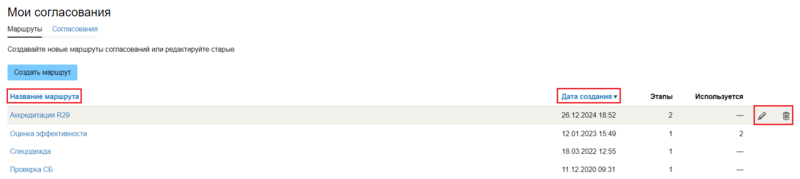
4. Для редактирования маршрута выберите его из списка, нажмите кнопку ![]() , внесите необходимые правки и нажмите кнопку Сохранить изменения.
, внесите необходимые правки и нажмите кнопку Сохранить изменения.
5. Для удаления маршрута выберите его из списка, нажмите кнопку ![]() и подтвердите действие.
и подтвердите действие.
Запуск согласования при проведении аккредитации
1. При создании анкеты аккредитации в окне Маршрут согласования выберите нужный маршрут из выпадающего списка:
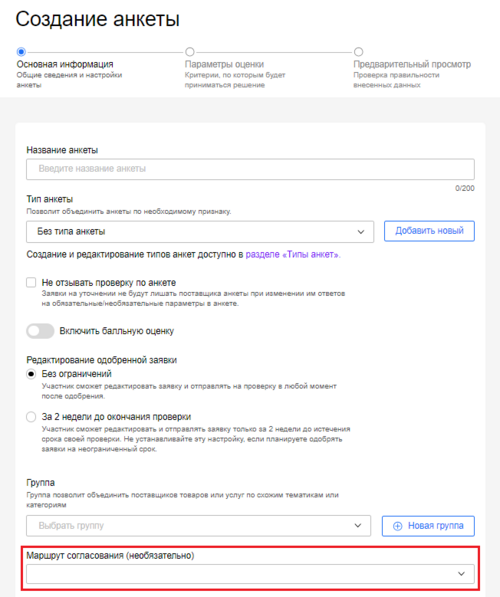
2. Чтобы запустить согласование заявки на аккредитацию, на странице этой заявки нажмите кнопку Добавить маршрут:
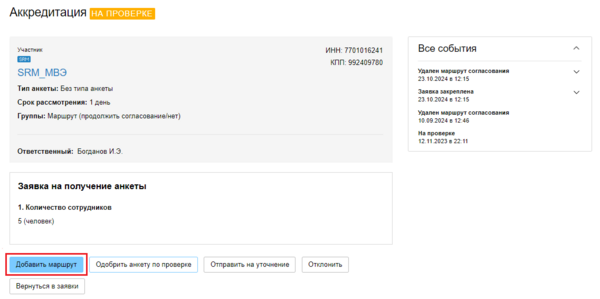
В отобразившемся окне выберите маршрут из выпадающего списка и нажмите кнопку Сохранить.
2.1. Чтобы выбрать другой маршрут или изменить перечень согласующих в выбранном маршруте, нажмите кнопку ![]() :
:
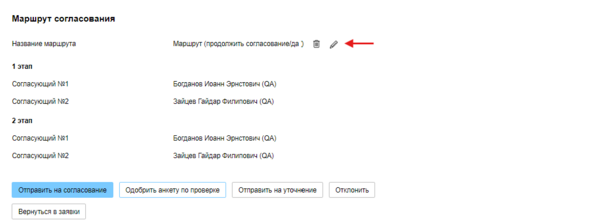
В отобразившемся окне внесите необходимые правки, при этом имейте в виду, что:
- согласующего, отмеченного при создании маршрута маркером обязательный, можно заменить, но нельзя удалить;
- согласующего, отмеченного при создании маршрута маркером неизменяемый, нельзя заменить или удалить.
Нажмите кнопку Сохранить.
2.2. Для отмены маршрута согласования в рамках создания данного документа нажмите кнопку ![]() и подтвердите действие.
и подтвердите действие.
2.3. Нажмите кнопку Отправить на согласование.
При поступлении документа на согласование запись будет добавлена в сервис Мои согласования на соответствующую вкладку. Ответственные пользователи получат уведомление о согласовании документа в раздел Личные сообщения.
Согласование документов при проведении аккредитации
1. Для просмотра документов, поступивших на согласование, откройте вкладку :
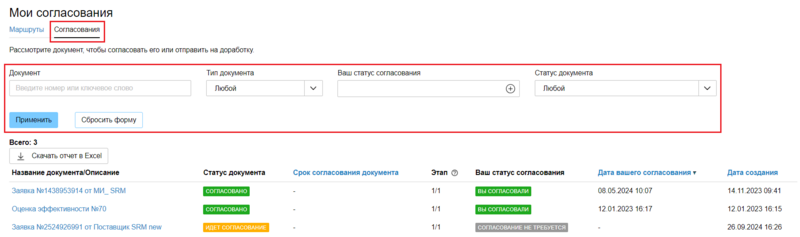
2. При необходимости установите фильтры для поиска нужного документа и нажмите кнопку Применить.
На странице отобразится перечень документов, удовлетворяющих установленным фильтрам.
3. Если вы являетесь согласующим, для принятия решения по согласованию документа перейдите по ссылке в его наименовании.
Отобразится страница документа:
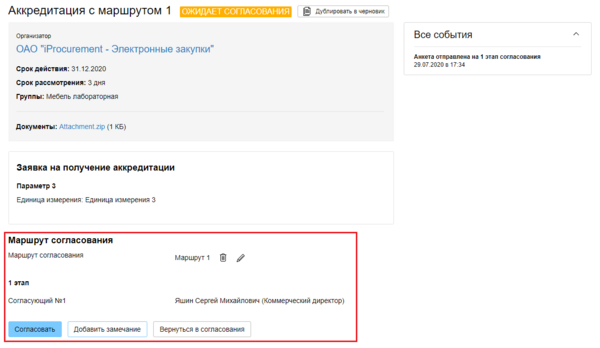
Маршрут согласования на данной странице отображается для всех пользователей вашей компании, но только пользователь, назначенный в качестве согласующего, может добавить замечание или согласовать документ.
Удаление или редактирование маршрута с помощью кнопок ![]() и
и ![]() также доступно не всем, а только пользователям с правом Администрирование онлайн-согласований.
также доступно не всем, а только пользователям с правом Администрирование онлайн-согласований.
4. Для добавления замечания нажмите кнопку Добавить замечание, заполните текстовое поле и нажмите кнопку Отправить.
Документ автоматически получает статус Замечания и возвращается исполнителю.
Дальнейшие действия исполнителя зависят от типа документа:
- для анкеты аккредитации — исполнителю следует отредактировать документ и отправить на повторное согласование;
- для заявки на аккредитацию — исполнителю следует отредактировать документы самостоятельно или вернуть заявку на уточнение участнику, после чего отправить на повторное согласование.
5. Для согласования документа нажмите кнопку Согласовать.
Документ автоматически получает статус Согласовано или Согласовано с замечаниями.
Исполнитель может опубликовать анкету или одобрить заявку.
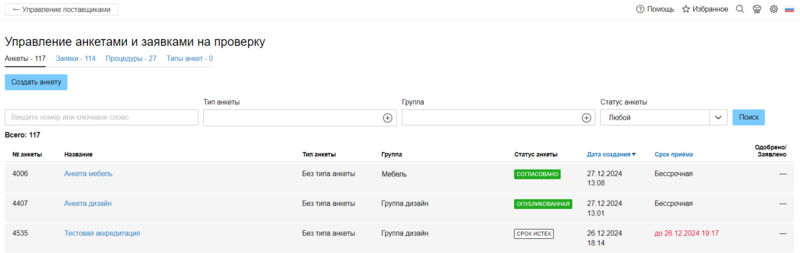
Согласования при проведении торговой процедуры
Маршруты согласования для торговых процедур
В Системе имеются два типа документов, использующих процедуру согласования с помощью заданных вручную маршрутов:
- Публикация закупки. Пользователь, обладающий правами подготовки процедуры, создает черновик процедуры и указывает всю необходимую информацию о проведении процедуры. После успешного согласования процедура становится доступна к публикации.
- Проект итогов. Пользователь, ответственный за проведение процедуры, выбирает победителей процедуры. После успешного согласования становится доступна публикация итогов.
1. Для создания маршрута согласования нажмите кнопку Создать маршрут:
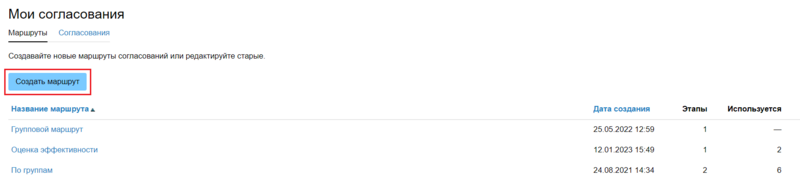
Отобразится форма Создать новый маршрут:
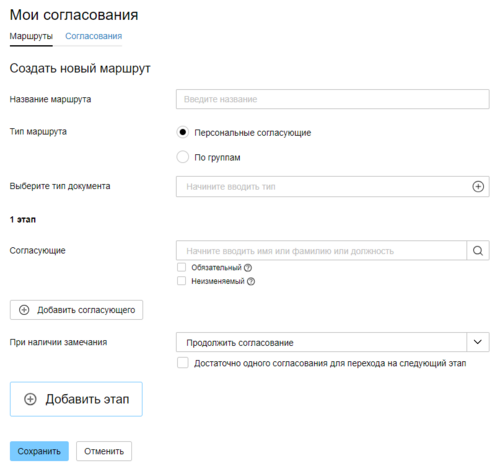
2. Заполните поля формы:
- укажите Название маршрута;
- выберите Тип маршрута - "Персональные согласующие" или "По группам";
- выберите Тип документа - "Публикация закупки" или "Проект итогов";
- укажите Согласующих, выбрав пользователей из списка зарегистрированных сотрудников компании;
чтобы выбрать еще одного согласующего в данном маршруте, нажмите кнопку + Добавить согласующего; - при необходимости рядом с добавленным согласующим поставьте отметку в поле Обязательный – данного согласующего при запуске голосования нельзя будет удалить, но можно будет заменить;
- при необходимости рядом с добавленным согласующим поставьте отметку в поле Неизменяемый – данного согласующего при запуске голосования нельзя будет ни удалить, ни заменить;
- установите правило проведения согласования при наличии замечания: продолжить согласование или сразу отменить согласование;
Примечание: правило проведения согласования при поступлении замечания от согласующего устанавливается в рамках одного этапа. - при необходимости поставьте отметку в поле Достаточно одного согласования для перехода на следующий этап;
если активировать данную опцию, то при положительном голосе любого согласующего на одном этапе согласование будет сразу переходить на следующий этап; - добавьте необходимое количество этапов согласования с помощью кнопки + Добавить этап и настройте их аналогичным образом.
Нажмите кнопку Сохранить.
Новая запись о маршруте отобразится на странице раздела.
3. Чтобы отсортировать все сохраненные маршруты в списке по их названию или по дате создания, нажмите на заголовок соответствующего столбца:
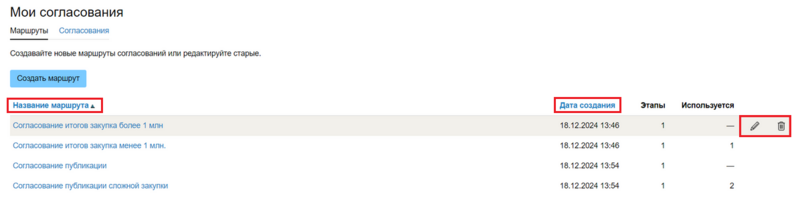
4. Для редактирования маршрута выберите его из списка, нажмите кнопку ![]() , внесите необходимые правки и нажмите кнопку Сохранить изменения.
, внесите необходимые правки и нажмите кнопку Сохранить изменения.
5. Для удаления маршрута выберите его из списка, нажмите кнопку ![]() и подтвердите действие.
и подтвердите действие.
